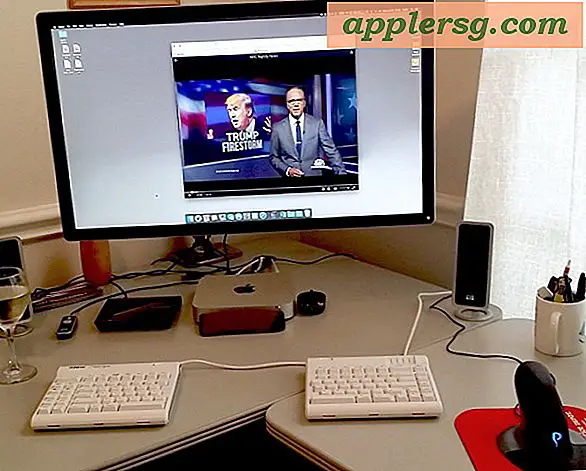5 Great New Spotlight Search Tricks i Mac OS X
 Spotlight-søgning har længe været en af de største funktioner på Mac (og iOS for den sags skyld), og nu med de nyeste versioner af MacOS (eller Mac OS X) er den nærliggende øjeblikkelige søgemaskine, der spænder over Apple-platforme, nogle nye muligheder, der gør det endnu mere magtfulde og umagen værd. Fra at kunne finde vagt refererede nylige dokumenter, for at se vejret overalt, for at få sportsresultater og spilplaner, er du sikker på at finde Spotlight er mere nyttigt end nogensinde før takket være naturlig sprogsøgning og anerkendelse.
Spotlight-søgning har længe været en af de største funktioner på Mac (og iOS for den sags skyld), og nu med de nyeste versioner af MacOS (eller Mac OS X) er den nærliggende øjeblikkelige søgemaskine, der spænder over Apple-platforme, nogle nye muligheder, der gør det endnu mere magtfulde og umagen værd. Fra at kunne finde vagt refererede nylige dokumenter, for at se vejret overalt, for at få sportsresultater og spilplaner, er du sikker på at finde Spotlight er mere nyttigt end nogensinde før takket være naturlig sprogsøgning og anerkendelse.
Vi viser dig fem specifikke nye typer søgtricks, der er mulige i Mac OS X 10.11 eller nyere.
Hvis du antager, at du er i en moderne version af Mac OS X, klik Kommando + mellemrumstasten for at indkalde Spotlight og følg med for at lære nogle rigtig pæne tricks på Mac. Hvis du ikke er på mindst El Capitan eller Sierra, kan du gennemse andre Spotlight-tips, der fungerer i andre versioner af Mac OS X.
1: Søg straks Nyligt arbejdet på dokumenter af enhver type med naturligt sprog
Spotlight har længe været i stand til at finde dokumenter og specifikke filtyper og endda søgning baseret på fildatoer, men det nye er at kunne bruge naturlige sprog til at rette disse søgninger. For eksempel kan du nu udføre søgninger som denne:
- "Filer jeg arbejdede i for tre dage siden"
- "Billeder jeg åbnede sidste tirsdag"
- "Billeder jeg redigerede i går"
For eksempel:

Og en anden:

Du får ideen, brug bare det naturlige sprog, og du vil kunne finde de ting, du arbejdede på, uanset hvad det er!
2: Få vejrrapporter overalt
Vil du vide, hvad temperaturen er i en anden by? Spekulerer på, hvordan vejret er ved kysten? Bare søg:
- "Vejret i (placering)"
Til et skærmbillede eksempel:

Du kan se nuværende vejr og en prognose, fantastisk!
3: Find webvideoer hurtigt
Leder du efter en bestemt video, du kender eller mistænker, er et sted på nettet? Bare Spotlight for det:
- "(Navn) video"
For eksempel:

Og en anden:

Jo mere specifikt navnet jo bedre bliver resultatet. Hvis du leder efter en bestemt musikvideo, skal du søge efter den fulde kunstner og sangnavn efterfulgt af 'video'.
4: Få sportsresultater og spilplaner
Spekulerer på, hvor lang tid dit yndlingshold spiller? Har du tænkt dig, hvor dårlig er dit mindst yndlingshold tabt? Måske vil du gerne vide spilletid for din alma mater? Eller hvad var scoren af et spil i sidste uge? Spotlight det er:
- "(Holdnavn) score"
- "(Hold navn) tidsplan"
- "(Hold 1 navn) (hold 2 navn) spil"
- "(Hold) (sport) tidsplan"
For eksempel at finde scoren af et aktuelt spil:

Eller finde timeplan for et hold:

Igen skal du bare bruge det naturlige sprog og give holdets navne, Spotlight finder detaljerne for dig!
5: Få aktiekurser og aktiemarkedspriser
For markedet junkies eller de bare spekulerer på hvor stor eller forfærdelig deres pensionsportefølje gør, kan du nu spørge Spotlight for specifikke ticker symboler og få data om det pågældende selskab lager, fond, ETF eller indeks med følgende type søgninger:
- "(Ticker symbol)"
- "(Firmanavn) aktiekurs"
- "(Markedsindeks) pris"
For eksempel, hvis du kender en ticker:

Eller hvis du vil søge efter en pris på et indeks eller firmanavn:

Citaterne er samlet direkte fra Yahoo Finance.
Kender du til andre fantastiske Spotlight-tricks? Vi har dækket et par Spotlight-tips før til iOS og OS X, men hvis du har nogle specielle tricks eller hemmeligheder, så lad os vide din egen Spotlight-søge magi i kommentarerne!